发布时间:2023-08-11 18: 58: 00
跨平台创意软件 Affinity 套装与2023年5月18日正式发布了 V2.1 新版,带来了丰富多样的新功能,这些新功能有19项是覆盖了全部平台,还有数百项更新是针对不同平台的优化制作,下面就让我们一起来详细了解吧。

本次更新是针对版本 2 推出的首次重大更新,在所有应用程序和平台中引入了数百项改进。这些改进包括对参考线、图层、资产、扭曲、笔画、文本和画笔进行的多项可用性增强,以及一些全新功能,例如 Affinity Designer 中的矢量泛洪填充工具和 Affinity Publisher 中的页首标题。 此次更新面向已拥有 Affinity V2 的任何用户免费提供,大家可以在程序提醒时按照说明进行安装更新。 如果您是还在试用 V1 版本的老用户,也可以考虑优惠升级到 V2.具体请联系我们的客服!
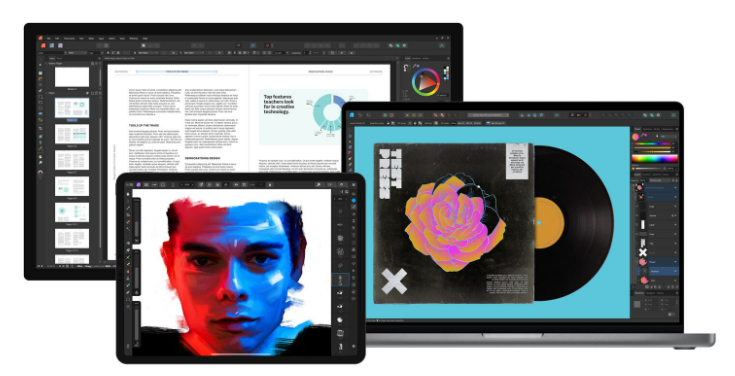
新功能1:平衡虚线
在台式机版和 iPad 版中均有提供 现在可以将虚线设置为“平衡”,这意味着图案会在曲线的任何尖点之间自动重新缩放。
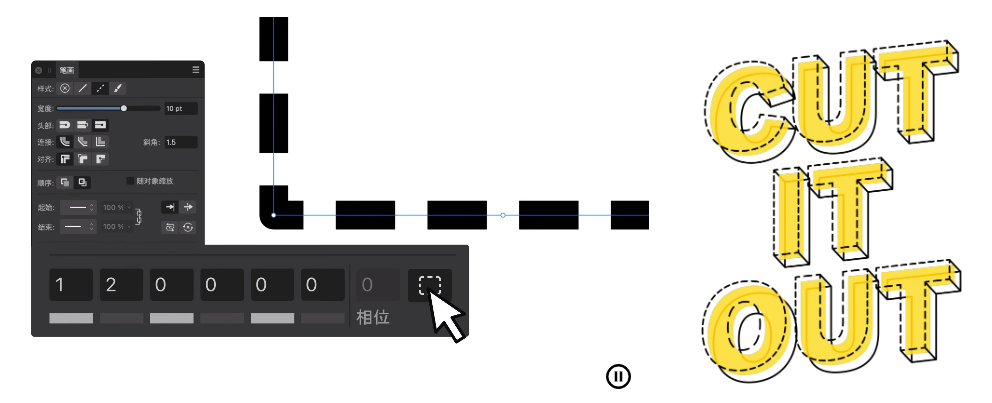
新功能2:矢量整体填充工具
借助此全新工具,只需单击一下,即可轻松填充由相交对象和曲线创建的区域。该行为类似于您可能习惯使用的基于像素的整体填充,但可实现真正的矢量效果。
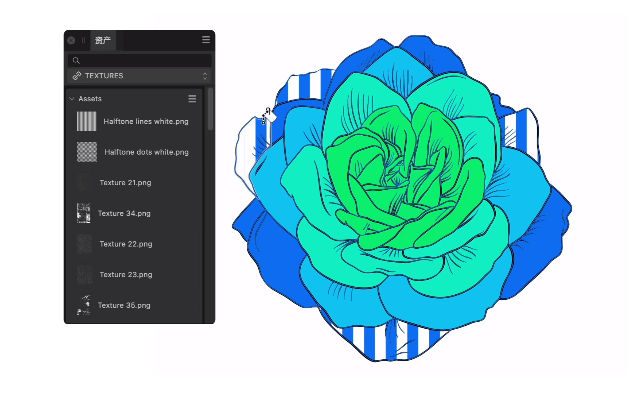
新功能3:首页标题
利用页首标题,可以将文档当前的主题名称轻松包含在页面页眉或页脚中。它的工作原理是将页面上具有特定段落或字符样式的文本复制到一个专门的页首标题字段中。
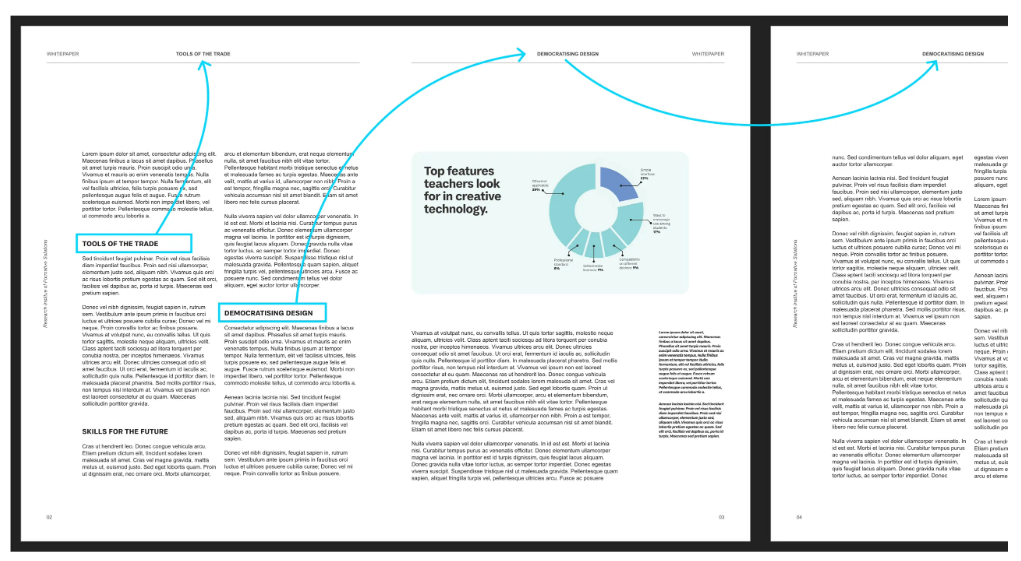
新功能4:显示/隐藏特殊字符
在 Affinity Designer 和 Affinity Photo 中,现在可以选择显示特殊字符 – 可以查看项目中的隐藏标记,包括段落分隔符、空格、制表符、回车符等。
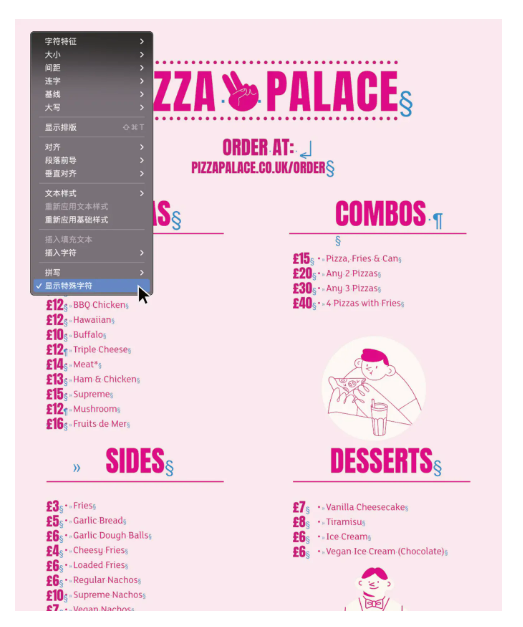
新功能5:自动选择切换开关以及选择选项
现在,所有 Affinity 应用程序都可以禁用单击对象时移动工具自动选择对象的功能(此选项以前仅在 Affinity Photo 中提供)。如果想要确保不会意外选择您所处理的对象以外的其他对象,该选项很有用。
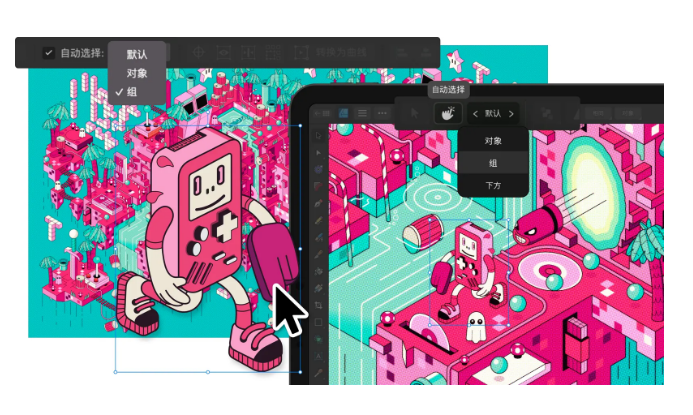
新功能6:混合模式键盘快捷键
现在添加了键盘快捷键,让您可以轻松更改当前图层的混合模式,或者如果使用绘图画笔工具,则可以更改当前画笔的混合模式。
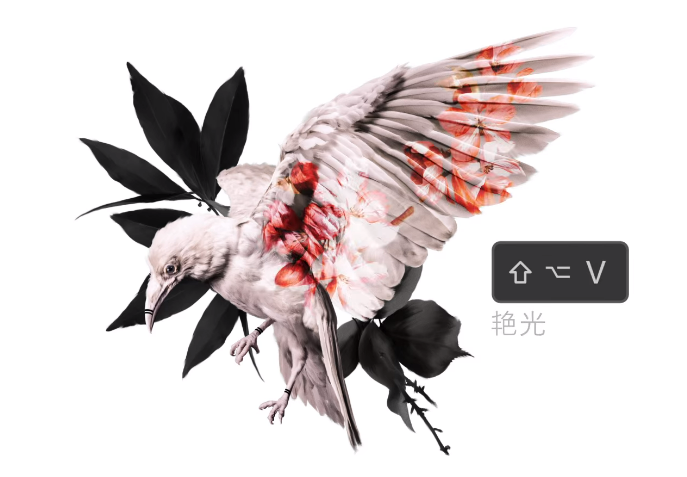
新功能7:按住 Alt 键并拖动可在图层面板中复制
在图层面板中选择任何图层后,现在可以按住 Alt 键 (Windows)或Option键 (Mac/iPad) 修饰符并拖动来创建所选图层的副本。
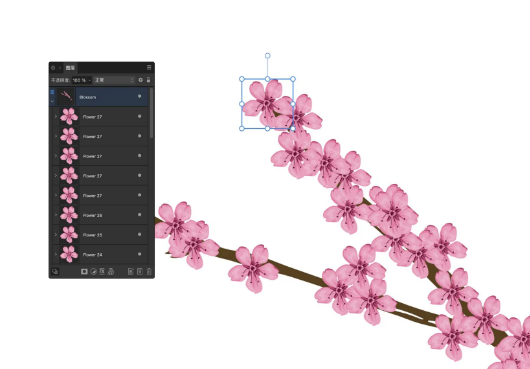
新功能8:按住 Alt 键并单击可在图层面板中全部展开/全部折叠
在所有应用程序中,您都可以在图层面板中展开的 V 形上使用 Alt 键 (Windows) 或 Option 键 (Mac/iPad) 修饰符,通过一个操作展开或折叠父级中的所有组、图层和其他嵌套项目。
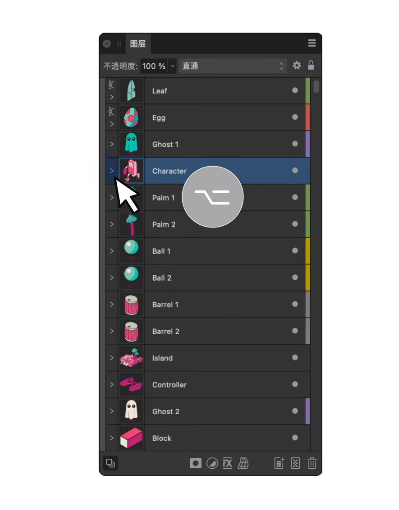
新功能9:Photo 裁切工具改进
我们对 Affinity Photo 的裁切工具进行了多项改进: 裁切至选取项,现在,如果您有一个处于活动状态的像素选取项,那么裁切工具在启动时会在选取项周围进行最小适合。
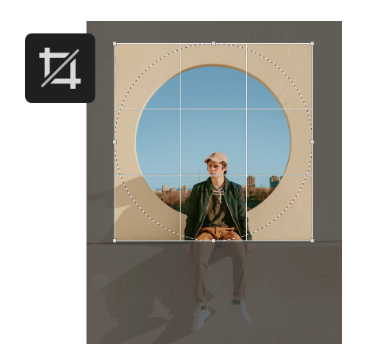
新功能10:在涂料混合器画笔中添加了自动清理
涂料混合器画笔的上下文工具栏中现在提供了一个新选项,可以根据需要在绘制每个笔画后自动清理画笔。
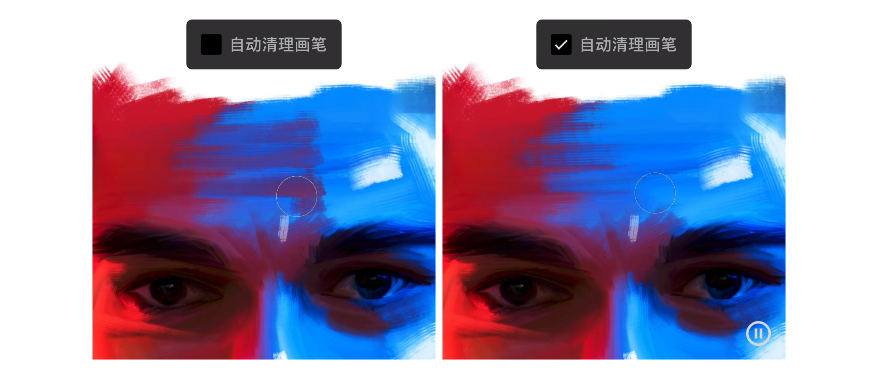
新功能11:可创建更复杂的虚线
虚线设置已扩展为可设置三个连接号和三个间隙,从而可以创建更复杂的图案(例如两点链)。
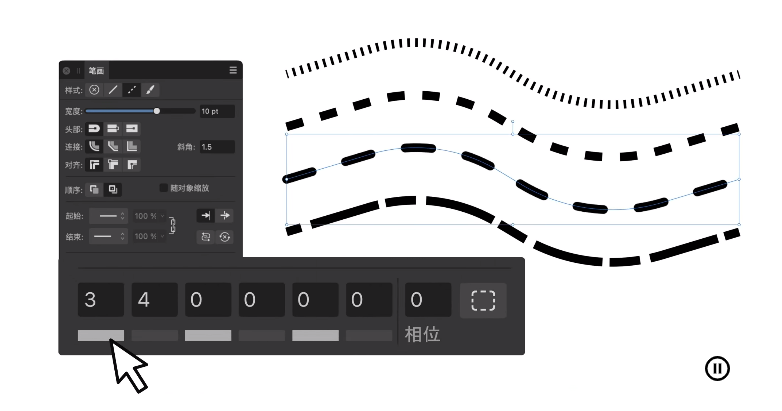
新功能12:参考线改进
我们对参考线的编辑和管理方式进行了多项小幅改进:
通过拖动移动参考线时,现在可以看到参考线相对于标尺原点的位置(和以前一样)以及距参考线先前位置的距离。这意味着比如您想将参考线移动 10mm,则无需变动标尺原点即可轻松实现。
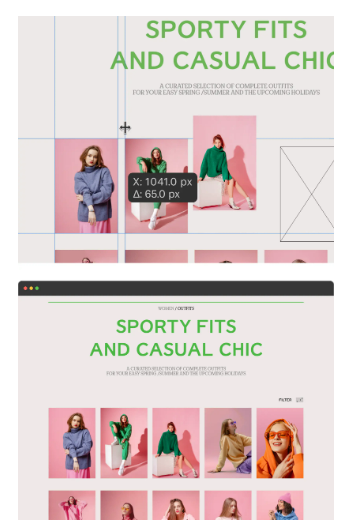
新功能13:可吸附矢量扭曲节点
现在,在 Affinity Designer 中编辑矢量扭曲时,网格中的任何节点都会根据您的一般吸附首选项进行吸附(开启吸附功能后)。与 Affinity 中的几乎所有操作一样,在拖动节点时按住 Alt/Option 键可暂时关闭吸附。
新功能14:画笔面板改进
我们在画笔面板中采纳了很多客户反馈:
现在,画笔面板将始终突出显示当前的栅格画笔(以蓝色显示),并会指示是否编辑了画笔(以红色突出显示)。 如果更改分配了不同画笔的画笔工具(例如在绘图画笔和橡皮擦之间更改),面板将自动滚动/切换类别以始终显示当前画笔。您可以选择关闭该功能(选择面板汉堡菜单中的“自动滚动”)。
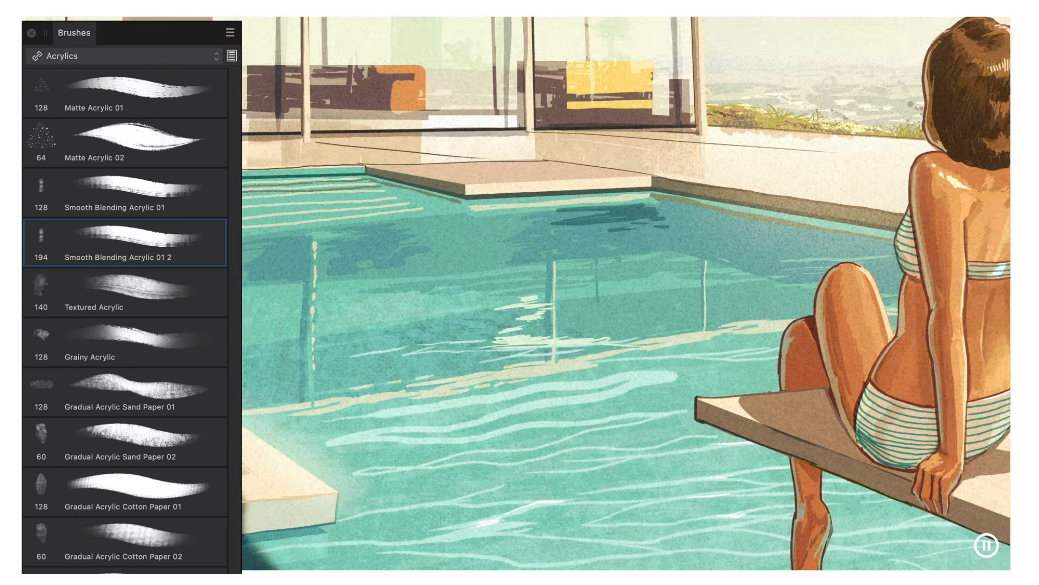
新功能15:在像素角色中添加了栅格实时扭曲
我们现在已将 Affinity Photo 中的透视和网格扭曲实时滤镜添加到 Affinity Designer 的像素角色中。您可以从台式机上像素角色的“图层”菜单中添加这些实时滤镜之一,或者使用 iPad 上图层面板中的 + 按钮进行添加(同样仅限处于像素角色中时)。这些滤镜是完全非破坏性的,特别适合用于扭曲要合并到设计中的图像和嵌入文档。
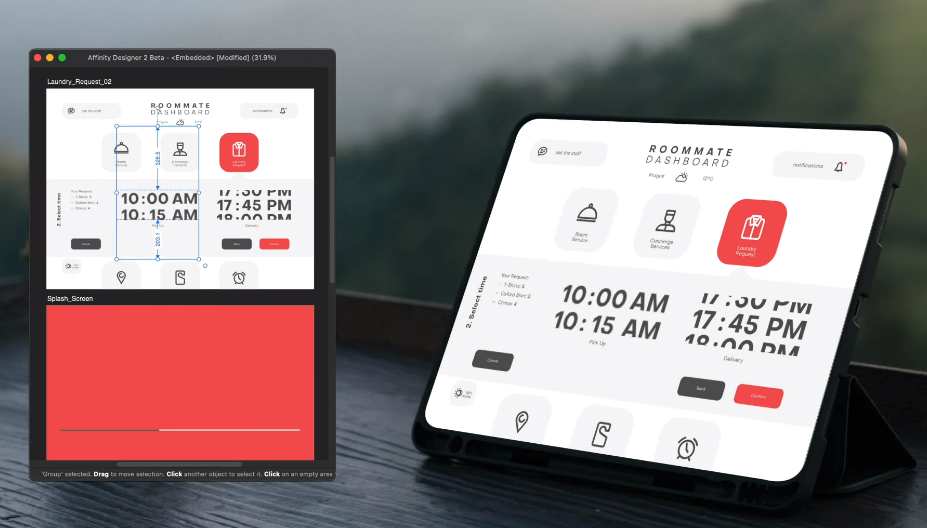
新功能16:“我的加载项”中的新搜索栏
在“我的帐户”中,现在通过“我的加载项”中的汉堡菜单,可以选择显示一个新的搜索栏。这样一来,您便可通过搜索词搜索内容,或根据内容类型(画笔、资产等)进行筛选。
新功能17:WebP 和 JPEG XL 批量导出
您现在可以从 Affinity Photo 的批量导出对话框中选择 WebP 和 JPEG XL 作为导出文件类型。
新功能18:资产面板重新排序方面的改进
您现在可以通过拖放(以及使用子类别上的汉堡菜单像往常一样向上和向下移动),在资产面板中对子类别进行重新排序。此外,汉堡菜单具有“全部展开”和“全部折叠”的新选项,可以快速展开或折叠面板中的所有子类别。
新功能19:Photo 和 Publisher 现在提供测量和面积工具
添加到 Affinity Designer V2 的测量工具和面积工具现在可在 Photo 和 Publisher 中使用。当您首次运行应用程序时,它不包含在默认工具集中,但如果转到“视图”->“自定义工具”,则可在列表中找到它。
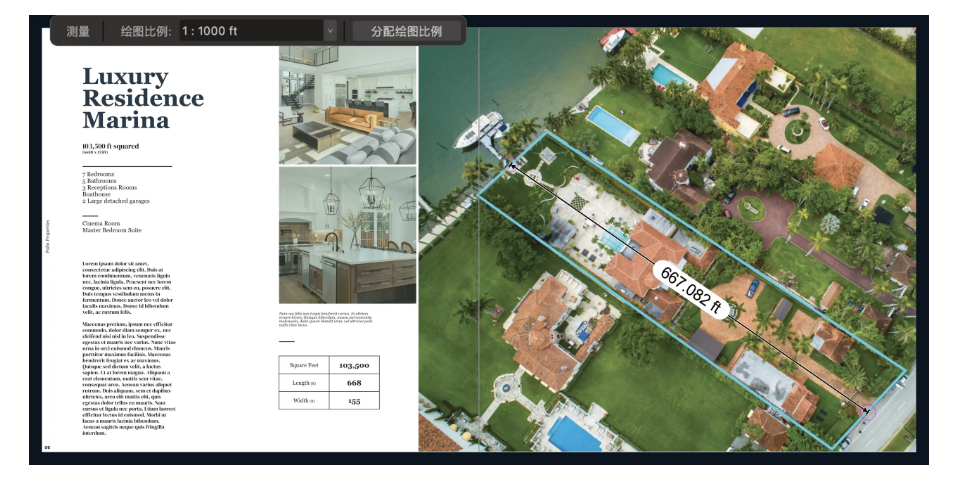
更多新功能,大家可以自行下载最新版的Affinity V2.1软件体验,免费哦!后续我们也会大家继续提供更多Affinity软件的各种教程,请大家多多关注Affinity中文官网,欢迎加入我们刚刚组件的用户讨论群,入口就在文章右侧侧边栏中。
展开阅读全文
︾
读者也喜欢这些内容:

Affinity Designer2添加参考线方法,Affinity2清除参考线
Affinity Designer参考线在矢量图形的设计中可作为辅助线条使用,以实现精准设计的目的。Affinity Designer参考线的作用包括对齐对象、保持线条的水平或垂直、保持相同的度量、绘制比例图形等。因此,参考线具有很高的实用性。本文会介绍Affinity Designer2添加参考线方法,Affinity2清除参考线的相关功能,感兴趣的小伙伴可以关注起来。...
阅读全文 >

AffinityDesigner和Photo的区别, AffinityDesigner裁剪图片
Affinity系列软件包括Affinity Photo、Designer与Publisher,分别用于像素图像编辑与处理、矢量图形设计与编辑以及排版设计。由于Affinity Designer也同时配置了像素图像处理功能,因此有些人会将Photo与Designer混淆。本文会详细讲解Affinity Designer和Photo的区别,同时还会介绍Affinity Designer裁剪图片的操作方法。...
阅读全文 >

Affinity Publisher怎么下载,Affinity Publisher安装教程
Affinity Publisher是一款专业的页面布局软件,无论是书籍、杂志,还是平面营销材料、网站界面设计等,都能轻松驾驭。Affinity Publisher友好的界面设计,以及人性化的操作功能,也让其称为流行的排版工具。本文会给大家介绍Affinity Publisher怎么下载,Affinity Publisher安装教程的相关内容。想试用软件的小伙伴可不能错过!...
阅读全文 >
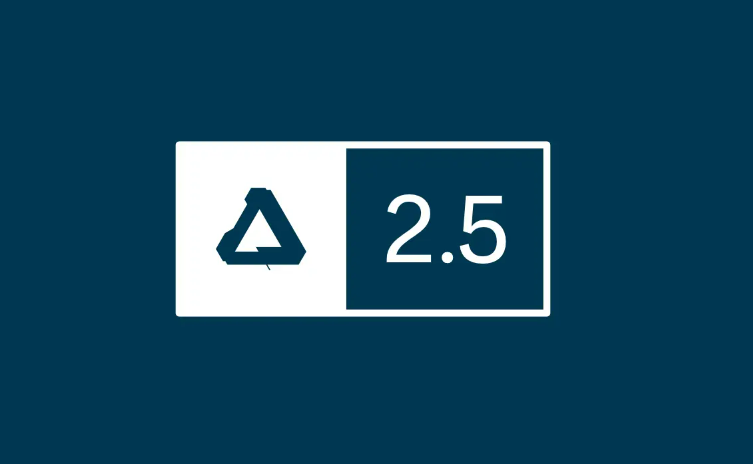
Affinity创意套装更新V2.5 独家支持ARM版Windows系统
在创意设计领域,Affinity创意套装一直以其强大的功能和亲民的价格受到设计师们的青睐。近日,Affinity家族迎来了重大更新,V2.5版本不仅带来了一系列新功能和改进,更引人注目的是其对ARM版Windows系统的支持,为使用最新技术的用户带来了更多的便利。...
阅读全文 >